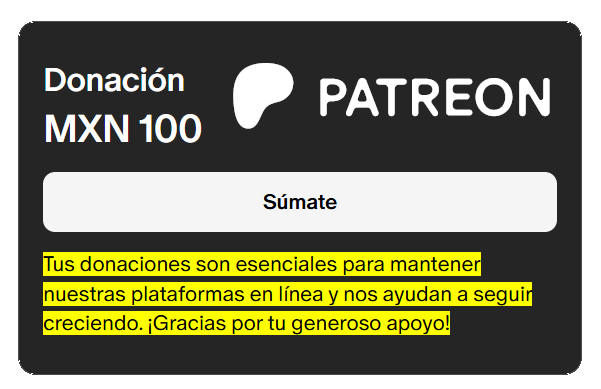Optimiza el rendimiento de tu Call Center Cloud con herramientas de monitoreo en vivo que permiten supervisar conversaciones, colas, grupos y agentes en tiempo real, mejorando la calidad del servicio y la eficiencia operativa.
¿Qué es el monitoreo en vivo del Call Center Cloud?
El Call Center Cloud de Voximplant ofrece herramientas avanzadas para supervisar en tiempo real las conversaciones, colas, grupos y agentes, ayudándote a garantizar el cumplimiento de estándares de calidad y optimizar la productividad.
“Supervisa cada interacción en tiempo real y toma decisiones informadas para mejorar el servicio al cliente.”
Beneficios del monitoreo en vivo
- Control en tiempo real: Monitorea llamadas y chats activos como administrador o supervisor.
- Optimización de colas: Ajusta la asignación de agentes y configura métricas clave.
- Análisis de rendimiento: Evalúa el desempeño de agentes y grupos con métricas detalladas.
- Personalización: Adapta tableros e informes a tus necesidades específicas.
Contenido
- Monitoreo de conversaciones en vivo
- Supervisión de colas
- Supervisión de grupos
- Seguimiento de agentes
Monitoreo de conversaciones en vivo
La sección Conversaciones permite a los administradores rastrear llamadas y chats en tiempo real, uniéndose como oyentes o supervisores.
- Inicia sesión en tu cuenta.
- En la barra lateral izquierda, haz clic en Supervisión en vivo.
- Selecciona Conversaciones.
- Ordena los datos con el campo Ordenar por, si es necesario.
- Busca y selecciona la conversación a monitorear (puedes ver la cola asociada).
- Para una llamada, haz clic en la opción deseada en la columna Llamadas en vivo.
- Para un chat, haz clic en la opción deseada en la columna Chats en vivo.

Aplica filtros para recuperar conversaciones por cola, campaña PDS, canal, agentes o roles específicos.
Supervisión de colas
La sección Colas ofrece una visión detallada del rendimiento de las colas, ayudando a evaluar la adherencia a estándares de calidad y a ajustar configuraciones.
Nota: La sección Colas no está disponible para usuarios con el rol de Supervisor.
Monitorear el rendimiento de la cola
- Inicia sesión en tu cuenta.
- En la barra lateral izquierda, haz clic en Supervisión en vivo.
- Selecciona Colas.
- En la pestaña Llamadas, monitorea las métricas en tiempo real.
- Selecciona una cola para analizarla en detalle.
- Elige el período a analizar desde la lista desplegable.
Métricas de rendimiento de la cola
- Llamadas en cola: Número actual de llamadas en espera.
- Llamadas distribuidas: Cantidad de llamadas esperando un agente.
- Llamadas en curso: Cantidad de llamadas en proceso.
- Llamadas manejadas: Total de llamadas atendidas en el período seleccionado.
- Llamadas perdidas (%): Proporción de llamadas no asignadas a un agente respecto al total.
- Nivel de servicio (%): Proporción de llamadas respondidas dentro del período SL (umbral de tiempo definido en la configuración de la cola).
- Tiempo promedio de espera: Tiempo promedio que un cliente espera en la cola.
- Tiempo máximo de reacción: Tiempo más largo desde la asignación hasta la respuesta del agente.
- Tiempo promedio de respuesta: Tiempo promedio para conectar con un agente.
- Tiempo promedio después del servicio: Tiempo promedio dedicado a actividades posteriores a la llamada.
- Llamadas transferidas (%): Proporción de llamadas transferidas respecto al total manejado.
- Llamadas en espera (%): Proporción de llamadas puestas en espera al menos una vez.
- Todos los agentes: Número total de agentes en la cola.
- Agentes en servicio: Agentes en estados En servicio o Después del servicio.
- Agentes listos: Agentes en estado Listo.
- Agentes no disponibles: Agentes en estados DND, Prohibido, En línea, Fuera de línea o personalizados.
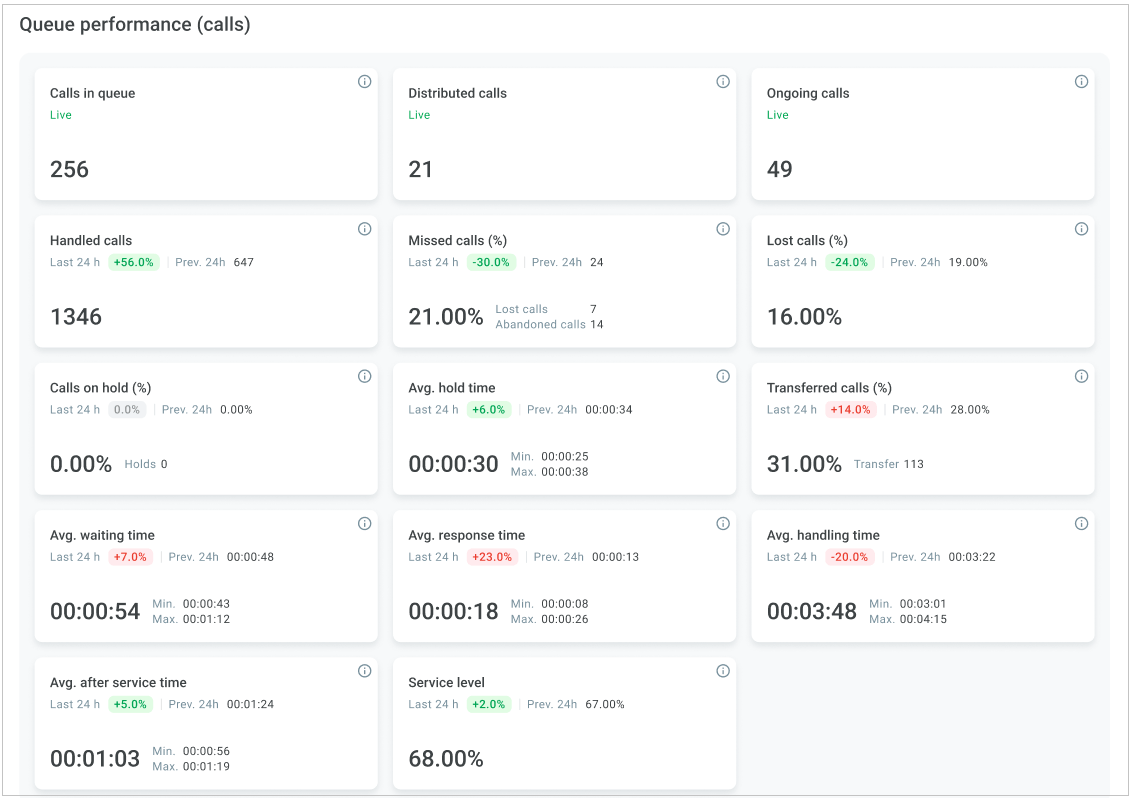
Nota: Al editar el período SL de una cola, el índice de nivel de servicio se recalcula para todos los períodos seleccionados según el nuevo valor.
Revisar estados de agentes
- En el widget Estados de los agentes, revisa las actividades actuales de los agentes según sus estados.
- Busca un agente específico usando el campo Búsqueda.
- Filtra por estados en el campo Todos los estados para ver agentes en estados específicos.
- Revisa la tabla con Nombre, Estado, Tiempo en estado y Rol.
- Haz clic en un agente para ver su perfil.
- Usa el ícono Más opciones para editar o notificar al agente.
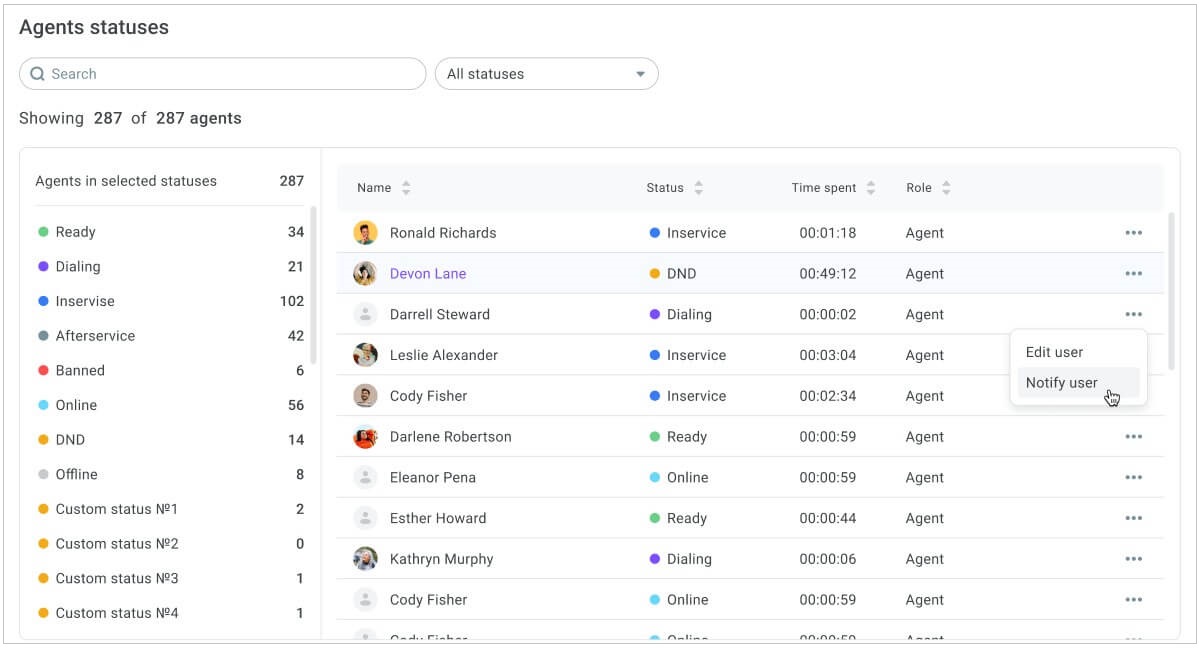
Editar colas
- Haz clic en Editar y selecciona Editar configuración de cola para ajustar parámetros.
- Para modificar agentes, selecciona Editar número de agentes.
- En el cuadro Administración de agentes de cola, asigna agentes moviéndolos de la columna izquierda a la derecha con la flecha derecha.
- Elimina agentes moviéndolos de la columna derecha a la izquierda con la flecha izquierda.
- Usa Opciones adicionales para asignar habilidades o añadir comentarios.
- Haz clic en Confirmar.
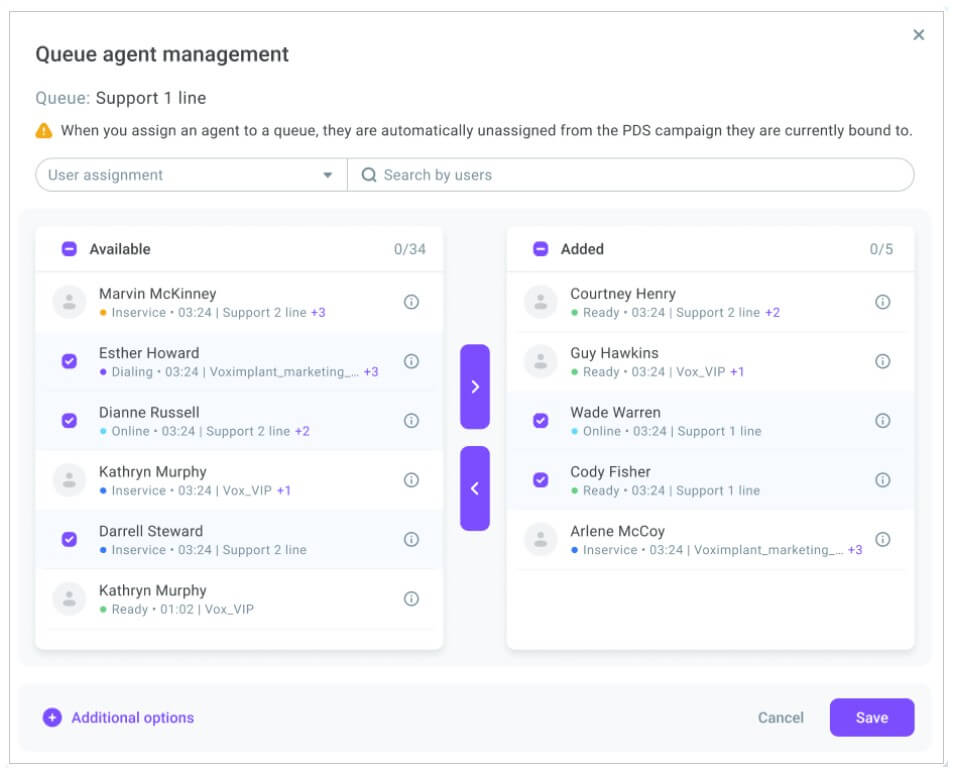
Nota: No puedes asignar agentes a más de 5 colas o a una campaña PDS simultáneamente.
Supervisión de grupos
La sección Grupos permite a los supervisores monitorear el rendimiento de equipos de agentes, creados para servicios específicos en el Call Center Cloud.
Monitorear el rendimiento del grupo
- Inicia sesión en tu cuenta.
- En la barra lateral izquierda, haz clic en Supervisión en vivo.
- Selecciona Grupos.
- En la pestaña Llamadas, monitorea las métricas en tiempo real.
- Selecciona un grupo para analizarlo en detalle.
- Elige el período a analizar desde la lista desplegable.
Métricas de rendimiento del grupo
- Llamadas en curso: Cantidad de llamadas en proceso.
- Llamadas manejadas: Total de llamadas atendidas en el período seleccionado.
- Llamadas no respondidas: Cantidad de llamadas asignadas pero no contestadas.
- Tiempo promedio de reacción: Tiempo promedio desde la asignación hasta la respuesta.
- Tiempo promedio de manejo: Tiempo promedio en estados En servicio y Después del servicio.
- Tiempo promedio de conversación: Tiempo promedio hablando con clientes, excluyendo esperas.
- Tiempo promedio después del servicio: Tiempo promedio en actividades posteriores a la llamada.
- Llamadas transferidas (%): Proporción de llamadas transferidas respecto al total manejado.
- Llamadas en espera (%): Proporción de llamadas puestas en espera.
- Tiempo promedio de espera: Tiempo promedio que los clientes pasan en espera.
- Tasa de ocupación (%): Relación entre el tiempo productivo y el total del turno.
- Todos los agentes: Número total de agentes en el grupo.
- Agentes en servicio: Agentes en estado En servicio.
- Agentes listos: Agentes en estado Listo.
- Agentes no disponibles: Agentes en estados DND, Prohibido, En línea, Fuera de línea o personalizados.
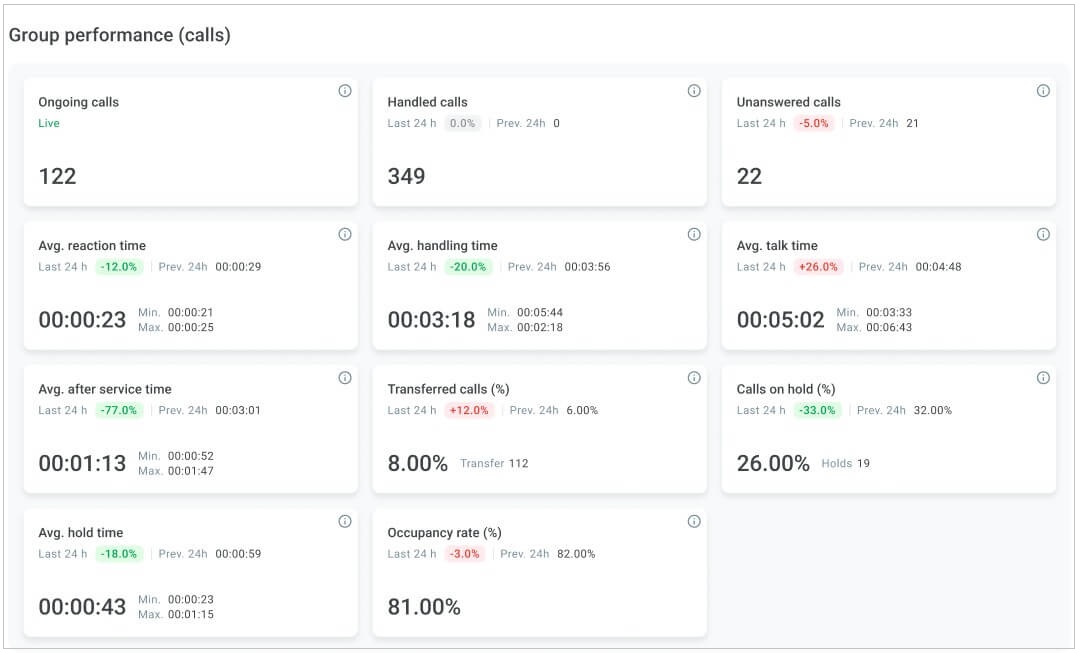
Revisar estados de agentes
- En el widget Estados de los agentes, revisa las actividades actuales de los agentes del grupo.
- Busca un agente específico usando el campo Búsqueda.
- Filtra por estados en el campo Todos los estados.
- Revisa la tabla con Nombre, Estado, Tiempo en estado y Rol.
- Haz clic en un agente para ver su perfil.
- Usa el ícono Más opciones para editar o notificar al agente.
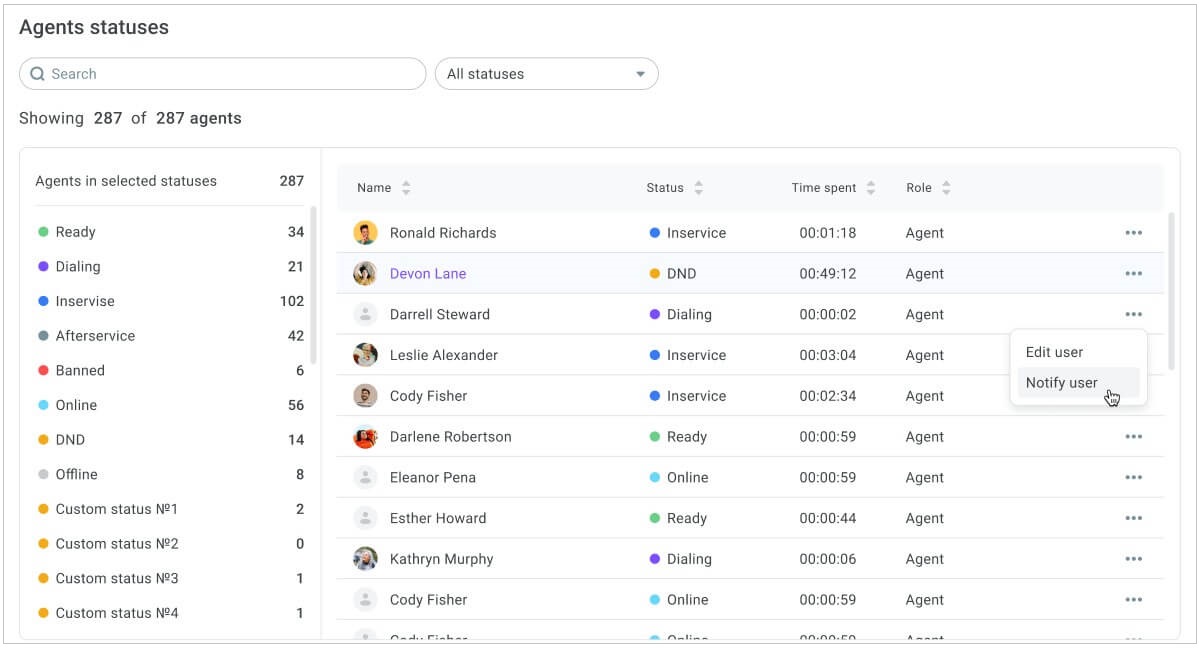
Editar grupos
- Haz clic en Editar y selecciona Editar configuración de grupo.
- Realiza los cambios necesarios (consulta la sección Creación de grupos en Configuración > Configuración de usuarios para detalles).
- Haz clic en Guardar cambios.
Seguimiento de agentes
La sección Agentes proporciona información detallada sobre el rendimiento y la actividad de los agentes en tiempo real o en un período específico.
Nota: Los supervisores solo pueden monitorear agentes de sus grupos.
Monitorear el rendimiento de los agentes
- Inicia sesión en tu cuenta.
- En la barra lateral izquierda, haz clic en Supervisión en vivo.
- Selecciona Agentes.
- En la pestaña Llamadas, monitorea las métricas en tiempo real.
- Haz clic en un agente para revisar su perfil, si es necesario.
- Selecciona el período a analizar desde la lista desplegable.
Métricas de rendimiento de los agentes
- Llamadas manejadas: Total de llamadas atendidas por el agente.
- Tiempo máximo de reacción: Tiempo más largo desde la asignación hasta la respuesta.
- Tiempo promedio de reacción: Tiempo promedio desde la asignación hasta la respuesta.
- Tiempo mínimo de reacción: Tiempo mínimo desde la asignación hasta la respuesta.
- Tiempo mínimo de manejo: Tiempo mínimo en estados En servicio y Después del servicio.
- Tiempo promedio de manejo: Tiempo promedio en estados En servicio y Después del servicio.
- Tiempo máximo de manejo: Tiempo máximo en estados En servicio y Después del servicio.
- Tiempo mínimo después del servicio: Tiempo mínimo en actividades posteriores a la llamada.
- Tiempo promedio después del servicio: Tiempo promedio en actividades posteriores a la llamada.
- Tiempo máximo después del servicio: Tiempo máximo en actividades posteriores a la llamada.
- Llamadas no respondidas: Cantidad de llamadas asignadas pero no contestadas.
- Llamadas transferidas (%): Proporción de llamadas transferidas respecto al total manejado.
- Llamadas transferidas: Total de llamadas transferidas por el agente.
- Llamadas en espera (%): Proporción de llamadas puestas en espera.
- Retenciones: Total de retenciones utilizadas por el agente.
- Tiempo mínimo de espera: Tiempo mínimo que un cliente pasa en espera.
- Tiempo promedio de espera: Tiempo promedio que un cliente pasa en espera.
- Tiempo máximo de espera: Tiempo máximo que un cliente pasa en espera.
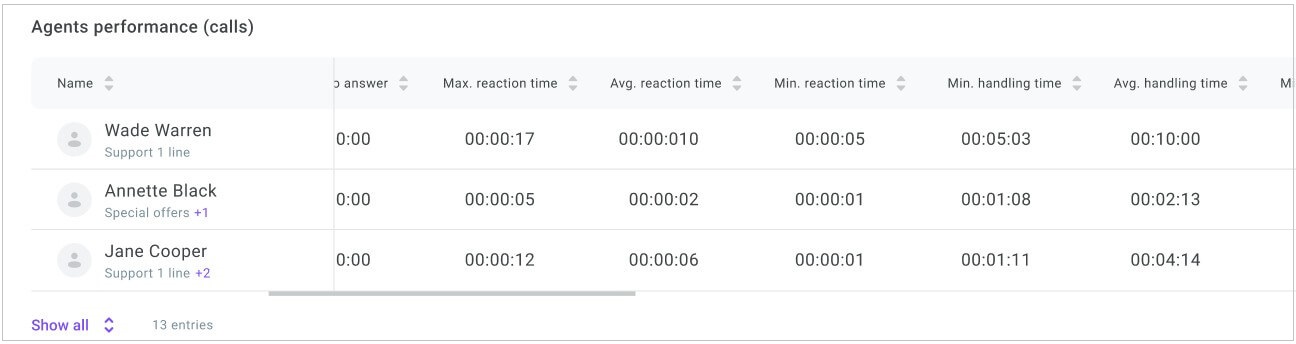
Seguimiento de la actividad de los agentes
- Estados: Tiempo del agente en estados del sistema (En línea, Listo, Marcando, En servicio, Después del servicio, DND, Prohibido) y personalizados.
- Tasa de ocupación (%): Relación entre el tiempo productivo (En servicio + Después del servicio) y el total del turno.
- Utilización (%): Relación entre el tiempo productivo y el tiempo pagable, excluyendo Fuera de línea.
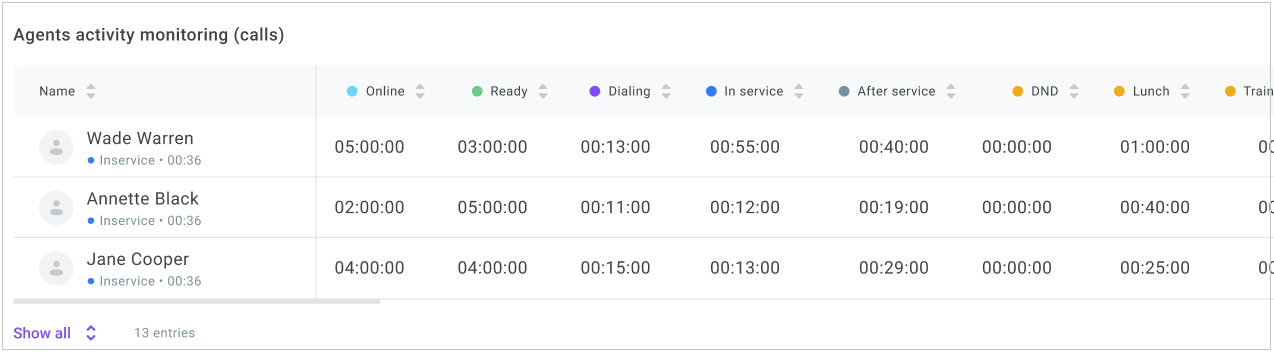
Personalización de informes
- Haz clic en el ícono Configuración para elegir las tablas a mostrar.
- En la ventana Configuración, selecciona la pestaña Métricas.
- Elige las métricas para tu informe en vivo.
- En la pestaña Umbrales, configura valores de umbral y colores para resaltar métricas.
- Haz clic en Aplicar.
- Haz clic en Guardar como vista para reutilizar la configuración.
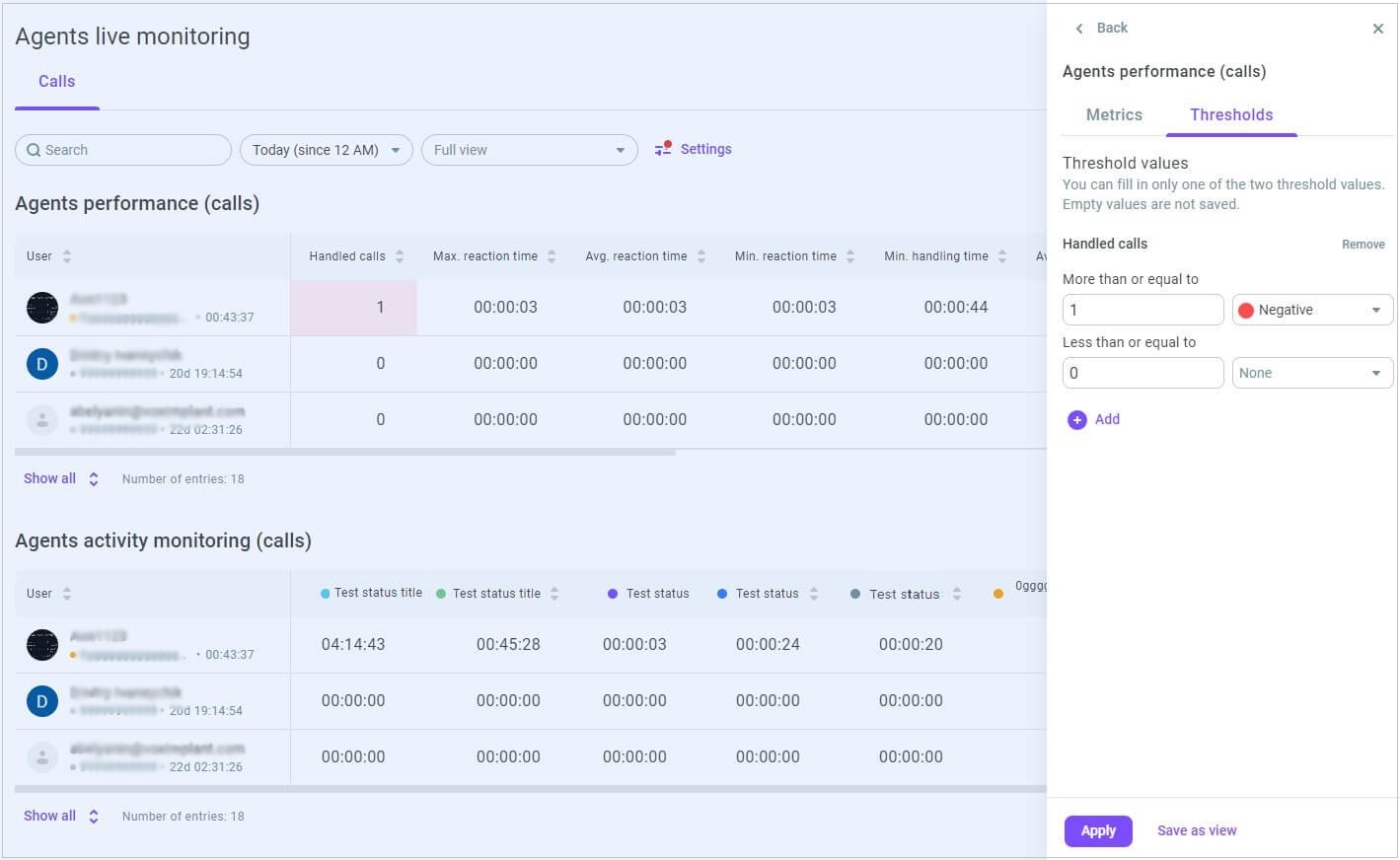
Mejora tu Call Center con monitoreo en vivo
Con las herramientas de monitoreo en vivo de Voximplant, optimiza el rendimiento de tus colas, grupos y agentes, garantizando un servicio al cliente excepcional.
Compartir: